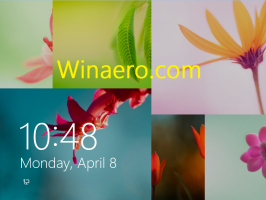Isključite VPN u sustavu Windows 10
Kako prekinuti vezu s VPN-om u sustavu Windows 10
Na računalu sa sustavom Windows 10 možete se povezati s VPN-om (virtualna privatna mreža) za svoje poslovne ili osobne potrebe. VPN veza često pomaže u uspostavljanju sigurnije veze s internetom i pristupu internim resursima koji se nalaze negdje drugdje. VPN-ovi su popularno rješenje kada trebate povezati svoja računala putem interneta ili pristupiti svojim radnim dokumentima od kuće.
Virtualne privatne mreže (VPN-ovi) su veze točka-točka preko privatne ili javne mreže, kao što je Internet. VPN klijent koristi posebne protokole temeljene na TCP/IP ili UDP-u, koji se nazivaju protokoli za tuneliranje, za obavljanje virtualnog poziva na virtualni port na VPN poslužitelju. U tipičnoj implementaciji VPN-a, klijent pokreće virtualnu point-to-point vezu s poslužiteljem za udaljeni pristup preko Interneta. Poslužitelj udaljenog pristupa odgovara na poziv, provjerava autentičnost pozivatelja i prenosi podatke između VPN klijenta i privatne mreže organizacije. Pogledajte sljedeći članak:
Kako postaviti VPN vezu u sustavu Windows 10
Ovaj post će vam pokazati kako prekinuti vezu a VPN (virtualna privatna mreža) veza u Windows 10. Pregledat ćemo različite metode. Počet ćemo s aplikacijom Postavke, jer je to najjednostavniji način.
Da biste prekinuli vezu s VPN-om u sustavu Windows 10
- Otvorena Postavke. Npr. pritisnite
Pobijediti+jada ga brzo otvorim. - Dođite do Mreža i Internet > VPN. Tu je i jedan naredba ms-settings za ovu stranicu,
ms-postavke: mreža-vpn. - S desne strane odaberite VPN vezu s koje želite prekinuti vezu.
- Klikni na Odspojite se dugme. Pogledajte snimku zaslona u nastavku.
- Sada možete zatvoriti aplikaciju Postavke.
Alternativno, možete koristiti klasičnu aplikaciju Control za isto s Mrežne veze aplet.
Za prekid veze s VPN-om u mrežnim vezama
- Otvori Upravljačka ploča.
- Ići Upravljačka ploča\Mreža i internet\Centar za mrežu i dijeljenje.
- Kliknite na poveznicu Promijenite postavke adaptera na lijevo.
- Kliknite na spojenu VPN vezu koju želite prekinuti.
- Na kraju kliknite na Odspojite ovu vezu dugme.
Također, možete koristiti aplikaciju Imenik za daljinski pristup (rasphone.exe).
Odspojite VPN u sustavu Windows 10 pomoću rasphone.exe
- pritisni
Pobijediti+Rtipke za otvaranje dijaloškog okvira Pokreni. - Tip
rasphone.exeu okvir Run. - Odaberite povezani VPN koji želite prekinuti (nazvan je Winaero u mom slučaju).
- Klikni na Poklopi gumb za prekid veze s ovim VPN-om.
- Klik Da za potvrdu i gotovi ste.
Također možete koristiti alat naredbenog retka rasdijalni da biste prekinuli VPN vezu.
Za prekid veze s VPN-om u naredbenom retku
- Otvorite novi naredbeni redak.
- Upišite sljedeće da vidite dostupne VPN veze na vašem računalu:
PowerShell Get-VpnConnection. - Zabilježite naziv veze koju želite prekinuti. U mom slučaju to je "winaero". The Status veze stupac pokazuje je li trenutno povezan ili isključen.
- Tip
rasdial "ime vpn veze" /prekini vezuda ga odspojite. Npr.rasdial "winaero" /odspojiti. - Alternativno, možete upisati
rasdial -H "ime vpn veze". Ovo je slično gore navedenom. - Nakon prekida veze, možete zatvoriti naredbeni redak.
To je to.
Vezane objave
- Onemogućite VPN tijekom roaminga u sustavu Windows 10
- Onemogućite VPN preko mjerne veze u sustavu Windows 10
- Uklonite VPN vezu u sustavu Windows 10
- Kako se povezati s VPN-om u sustavu Windows 10
- Kako postaviti VPN vezu u sustavu Windows 10